Allegro 功能集锦
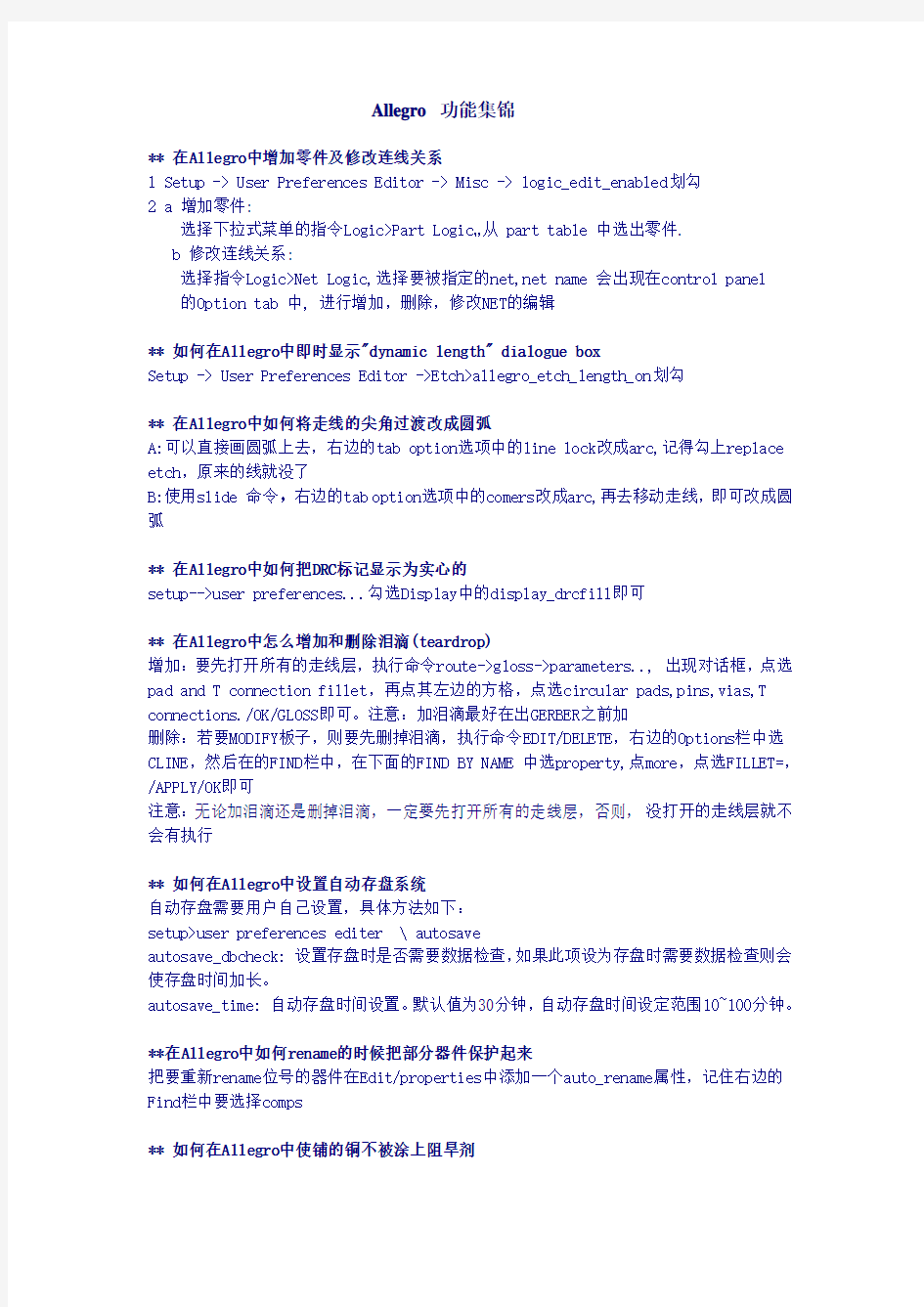
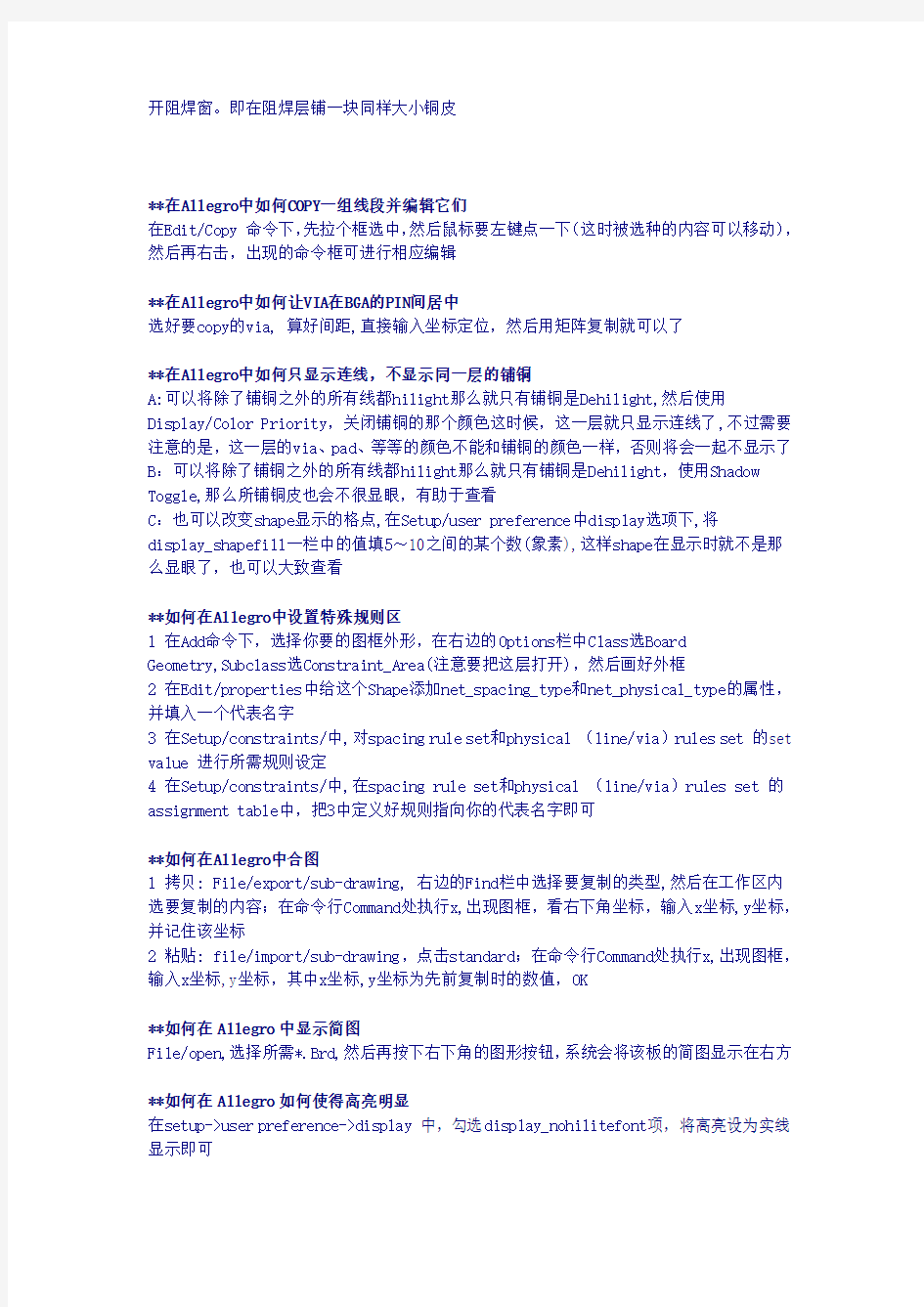
Allegro 功能集锦
** 在Allegro中增加零件及修改连线关系
1 Setup -> User Preferences Editor -> Misc -> logic_edit_enabled划勾
2 a 增加零件:
选择下拉式菜单的指令Logic>Part Logic…从part table 中选出零件.
b 修改连线关系:
选择指令Logic>Net Logic,选择要被指定的net,net name 会出现在control panel 的Option tab 中, 进行增加,删除,修改NET的编辑
**如何在Allegro中即时显示"dynamic length" dialogue box
Setup -> User Preferences Editor ->Etch>allegro_etch_length_on划勾
**在Allegro中如何将走线的尖角过渡改成圆弧
A:可以直接画圆弧上去,右边的tab option选项中的line lock改成arc,记得勾上replace etch,原来的线就没了
B:使用slide 命令﹐右边的tab option选项中的comers改成arc,再去移动走线,即可改成圆弧
**在Allegro中如何把DRC标记显示为实心的
setup-->user preferences...勾选Display中的display_drcfill即可
**在Allegro中怎么增加和删除泪滴(teardrop)
增加:要先打开所有的走线层,执行命令route->gloss->parameters.., 出现对话框,点选pad and T connection fillet,再点其左边的方格,点选circular pads,pins,vias,T connections./OK/GLOSS即可。注意:加泪滴最好在出GERBER之前加
删除:若要MODIFY板子,则要先删掉泪滴,执行命令EDIT/DELETE,右边的Options栏中选CLINE,然后在的FIND栏中,在下面的FIND BY NAME 中选property,点more,点选FILLET=,/APPLY/OK即可
注意:无论加泪滴还是删掉泪滴,一定要先打开所有的走线层,否则,没打开的走线层就不会有执行
**如何在Allegro中设置自动存盘系统
自动存盘需要用户自己设置,具体方法如下:
setup>user preferences editer \ autosave
autosave_dbcheck: 设置存盘时是否需要数据检查,如果此项设为存盘时需要数据检查则会使存盘时间加长。
autosave_time: 自动存盘时间设置。默认值为30分钟,自动存盘时间设定范围10~100分钟。
**在Allegro中如何rename的时候把部分器件保护起来
把要重新rename位号的器件在Edit/properties中添加一个auto_rename属性,记住右边的Find栏中要选择comps
**如何在Allegro中使铺的铜不被涂上阻旱剂
开阻焊窗。即在阻焊层铺一块同样大小铜皮
**在Allegro中如何COPY一组线段并编辑它们
在Edit/Copy 命令下,先拉个框选中,然后鼠标要左键点一下(这时被选种的内容可以移动),然后再右击,出现的命令框可进行相应编辑
**在Allegro中如何让VIA在BGA的PIN间居中
选好要copy的via, 算好间距,直接输入坐标定位,然后用矩阵复制就可以了
**在Allegro中如何只显示连线,不显示同一层的铺铜
A:可以将除了铺铜之外的所有线都hilight那么就只有铺铜是Dehilight,然后使用
Display/Color Priority,关闭铺铜的那个颜色这时候,这一层就只显示连线了,不过需要注意的是,这一层的via、pad、等等的颜色不能和铺铜的颜色一样,否则将会一起不显示了B:可以将除了铺铜之外的所有线都hilight那么就只有铺铜是Dehilight,使用Shadow Toggle,那么所铺铜皮也会不很显眼,有助于查看
C:也可以改变shape显示的格点,在Setup/user preference中display选项下,将
display_shapefill一栏中的值填5~10之间的某个数(象素),这样shape在显示时就不是那么显眼了,也可以大致查看
**如何在Allegro中设置特殊规则区
1 在Add命令下,选择你要的图框外形,在右边的Options栏中Class选Board
Geometry,Subclass选Constraint_Area(注意要把这层打开),然后画好外框
2 在Edit/properties中给这个Shape添加net_spacing_type和net_physical_type的属性,并填入一个代表名字
3 在Setup/constraints/中,对spacing rule set和physical (line/via)rules set 的set value进行所需规则设定
4 在Setup/constraints/中,在spacing rule set和physical (line/via)rules set 的assignment table中,把3中定义好规则指向你的代表名字即可
**如何在Allegro中合图
1 拷贝: File/export/sub-drawing, 右边的Find栏中选择要复制的类型,然后在工作区内选要复制的内容;在命令行Command处执行x,出现图框,看右下角坐标,输入x坐标,y坐标,并记住该坐标
2 粘贴: file/import/sub-drawing,点击standard;在命令行Command处执行x,出现图框,输入x坐标,y坐标,其中x坐标,y坐标为先前复制时的数值,OK
**如何在Allegro中显示简图
File/open,选择所需*.Brd,然后再按下右下角的图形按钮,系统会将该板的简图显示在右方
**如何在Allegro如何使得高亮明显
在setup->user preference->display 中,勾选display_nohilitefont项,将高亮设为实线显示即可
**在Allegro如何清除多余的线头和过孔
对有net 属性的断线头和VIA,在ROUTE/GLOSS/PARAMETER 下,选中1,2,3 项,点选GLOSS 即可;此步骤要在后期布线完成再执行
tool reports dangling line
**在Allegro如何关掉Package to Package Spacing的DRC检测
setup-constraints-Design constraints 将package to package的DRC检测关闭
**在Allegro中如何切换测量单位
SETUP/DRAWING SIZE里面设置好所需单位,需要保存一次文件,再进行测量DISPLAY/MEASURE 即可
**在Allegro中如何设置负片
1 Add/line将电源层or地层按照自己需要的方式进行分割,注意:在右边的Options栏中,要设置成Anti etch和Power层; Line width一般来说要大于10mil
2再加上布线区域(route keepin)
3 最后再按照要求进行负片铺铜 edit/split plane
**在Allegro中如何修改坐标原点
1 记下想设的原点的初始坐标,填写到MOVE ORIGIN里,不用理睬它自动变零的,点OK,否则无效
2 在修改之前DRAWING EXTENTS的LEFT X与LOWER Y都要为0
**在Allegro中如何检查PCB图中所有鼠线连接都已经全部拉完
tools/reports选择unconnected pins report运行Report,生成的报告中,可以直接点击坐标即到图中位置
**在Allegro中如何检查连线是否有短路
tools\update drc
**在Allegro中如何产生坐标文件
两个方式:1)Tools\Report\Component Report
2)File-export-placement
**在Allegro中如何改变光标的形状(大十字、小十字等)
Setup/User Preferences,弹出对话框
选中左侧Ui,在右侧Pcb_cursor 的下拉菜单中选不同的项,则可以实现不同的设定,其中Cross 是小光标,infinite 是大光标。
**Allegro中多个零件同时旋转的小技巧
下面的解决方案适用于,多个零件同时围绕一个点旋转,而不是围绕各自的一点旋转.
1.Edit->Move,在Options中Rotation的Point选User Pick,
2 再右键选Term Group,按住鼠标左键不放并拉一个框选中器件,多余的可用Ctrl+鼠标左键点击去掉.
3. 选好需整体旋转的器件后,右键complete.
4. 提示你Pick orgion,鼠标左键选旋转中心.
5 下面右键选rotate, 即可旋转了.
**Allegro中如何显示元件Value值
有时候需要在Layout中显示元件的Value值,比如需要显示矩阵式键盘中每个按键的名称,这些名称在orcad中是保存在元件属性(Edit properties...)中的Value项。
1. 首先确认orcad中value值被设置
2. 在Allegro中建立元件库(Package symbol)时,需要添加Ref,其中最常用的2个是点击“Label Refdes”,然后在"Active calss"中选择“Ref Des”,在"Sub class"中依次选择“Assembly top”和“Silkscreen Top”。而如果想要显示value值很简单,仍然在添加“Label Refdes”的状态下,“active class”选择“component value”,“sub class”选择“Silkcreen Top”,然后随便写一个字符在元件库中,如S*。
3. 在导入netlist并place元件到layout后,只要选中color/visibility -> Component -> component value下的silkscreen_Top,就可以显示在orcad中赋给元件的value值了
**在Allegro中怎样得到一个设计的所有的PIN数目
TOOL---REPORT---SUMMARY DRAWING REPORT
**在Allegro中铺铜后无法生成光绘文件,有无法看见碎铜如何删除
1 点击Setup\Drawing Options,在Status中将Fill mode选到Smooth,然后点击Update to Smooth 即可出图
2 首先看看提示在那个层,然后打开color 下此etch的boundry(别的冬冬都别开)杀掉哪个空的boundry 就可以了,原因是,铺的小块动态铜被别的东东挤空了。但是你画的边
框(boundry)还在
3 在shape\Global Dynamic Shape Parameters中
1)Shape fill中,确认 Dynamic fill 是Smooth
2)Void controls中,把Supperess shapes less than的值修为0,即可看见Out of date shapes,删除即可
**在Allegro中PCB设计重用的问题
Tools\Create modules和Logic\Assign Refdes命令结合来实现
**在Allegro中把一块PCB与另一块PCB合并的方法(net 还在)
1,打开PCB1,在Tools选择Create Module,然后选中整个PCB,在命令行里输入Pick ORigin。生成*.mdd文件,放在PCB2的目录下
2,打开PCB2,在Place选择Manually,在AdvancedSetting内勾上Library。在Placement List上的Module Definitions会出现刚才生成的*.mdd文件
**怎样在allegro里把PCB板整个旋转90度
1执行Move后在Options下面的Point选择User Pick就可以Rotate
2
1)选中MOVE命令(在Options下面的Point选择User Pick,在Find里勾上所有你要的)
2)右击选中Temp Group
3)选中整个板子(也可选择你需要的一部分或几部分)
4)右击选中Complete
5)点击一点作为User Pick
6)右击选中Rotate, 就可以旋转了
**如何在Allegro中对器件高度设定规则
在有的设计中,需要设定PCB板上所贴器件的高度规则。比如,超过一定高度,会对该产品在今后的装配带来不便或麻烦。所以,如果我们在项目设计之前就知道类似的一些相关尺寸规定,就可以在设置规则的时候增加一些约束条件。
首先,在制作器件封装的时候,就需要给每个器件定义它的高度:package height。
具体操作是:打开.dra文件,点击Setup—Areas—Package Height,点击器件的Place Bound Top,在Options里面会看到设定器件高度的图示。在相应的位置填入器件的min、
max的值,就可以把这些信息记录在该器件的封装里了。
接下来,在.brd里面设置相关规则。
具体操作是:在需要设定相关规则的区域添加一层Route Keepout层,或者Place Bound Top层。然后,同样的按照上面的操作,点击Setup—Areas—Package Height,在Options 里面按照示意图,设定相关的规则就行了。
需要注意的是:
(1)首先应该确保所有器件的.dra文件里面都包含了器件高度的设定,否则默认状态下,在placement的时候每个器件都会产生DRC的。如果不知道器件的高度,又不希望那些规则作用在这个器件上,那么可以把最大值设置为0,就可以避免出现不希望看到的
DRC。
(2)如果是采用在Place Bound Top层设定该规则,那么,DRC会产生在相应的Top或者Bottom层;而如果是采用在Route Keepout层设定该规则,那么,DRC会产生在DRC 这一列下方的Place_Top或者Place_Bottom。
(3)在用不同的层设定该规则的时候示意图的尺寸指示是有所区别的,在设定规则的时候需要注意规则的正确性。
(4)这种关于器件高度的规则设定是不能够在Setup--Constraints里面通过添加一个Area再在Area里面设定规则来实现的。
Allergo可以倒出.emn和.emp格式的文件`!在PRO-E等3D软件中查看.
Allegro16.5教程 实用学习笔记
目录 一、常用操作 (3) 1、Extents选项无法改小 (3) 2、没有自己的Pad (3) 3、命令放入焊盘 (3) 4、命令坐标、增量 (4) 5、表贴元件几个Class、Subclass (4) 6、Create Symbol (4) 7、倒角 (4) 8、设置Keepin (4) 9、设置圆滑连线 (5) 10 z-copy命令 (5) 11 放置元件到Bottm (5) 12 设置带端接的等长line (6) 13 设置差分对 (6) 14 群组走线 (6) 15 区域特殊规则设置 (7) 16 Application Mode切换方便布件走线 (8) 17 对齐摆放元件 (9) 18 光绘层信息 (9) 19 Gerber 钻孔 (10) 20 导出坐标信息 (13) 21 Dimension信息 (13) 二笔记 (15) 2.1导线自感估算 (15) 2.2 PCB板基本外框 (15) 三常见错误解决办法 (16)
3.1 No product licenses found... .. (16)
一、常用操作 1、Extents选项无法改小 Extents选项无法改小时,逐步改小, 如500,400,300.100.50.10.6…可修改 成功。 2、没有自己的Pad 自己画的Pad文件目录没有被识别,放到 原Pad同一目录。 3、命令放入焊 盘 x 0 0回车 格式:x空格0 空格 0 空格
4、命令坐标、增量 x 0 0 表示坐标(0,0) ix 1.8 表示坐标x方向增量1.8 iy 2 表示坐标y方向增量2。 可用来制定坐标放置元件、制定坐标或增量画线。 5、表贴元件几个Class、Subclass Stack-Up: Top、Soldermask_Top、Pastemask_Top Package Geometry: Assembly_Top、Place_Bound_Top、Silkscreen_Top。6、Create Symbol Create Symbol 才可以保存成.ssm 文件。Ssm文件加载到Pad Designer制作焊盘。制作成ssm后Pad Designer中没有该焊盘需设置Setup User Preferences Editor Paths Library padpath 双击添加ssm文件路径。 7、倒角 Manufacture 》Drafting 》Fillet 弧角,Chamfer 45度角。依次单击要倒角的两个临边。使PCB边框直角变为弧角或45度角。防止划伤其他物品。 8、设置Keepin Setup 》Area 》Keepin
超实用的一份文档--关于Cadence virtuoso的一些实用技巧
Cadence Virtuoso实用技巧 目录 Cadence Virtuoso实用技巧 (1) 一.关于版图一些实用的快捷键 (2) 二.使用reference window (4) 三.关于Path stitching (6) 四.Placing Pin Arrays(bus pins) (10) 五.在已存在的两个path交错的地方自动打孔 (12) 六.关于Tap的使用 (13) 七.Reshape Objects (15) 八.关于部分选择及相关的操作 (16) 九.关于图形的对齐 (17) 十.Yanking & Pasting图形(即复制-粘贴) (19) 十一.生成Multipart Paths (20) 十二.Search and replace的应用 (24) 十三.提高软件速度的一些环境变量的优化 (25) 十四.快速定义Multipart path的template (26) 十五.用Multipart path生成Tap的skill程序 (32)
一.关于版图一些实用的快捷键 F3:显示Option form F4:Full/Partial 选择切换 N:改变snap model,n---diagonal, Shift+n---orthogonal, Ctrl+n---L90Xfirst Ctrl+y:当多个图形叠在一起时(点击左键默认是两个图形间切换),可以轮流选择重叠的图形 BackSpace:当命令尚未完成时,可以撤销上一次(多次点击可撤销多次)鼠标的点击。如:画path时可撤销前面鼠标错误的点击,选择很多图形stretch,点了reference point发现有多选,可撤销点击,去掉多选图形后再stretch。 Right mouse: a. 没有命令时重复上次命令; b. move和Create instance时逆时针旋转,Shift+Right mouse轮流关于x/y轴对
Cadence系统环境与基本操作
Cadence 系统环境与基本操作 1. 实验目的 熟悉Cadence 系统环境 了解CIW 窗口的功能 掌握基本操作方法 2. 实验原理 系统启动 Cadence 系统包含有许多工具(或模块),不同工具在启动时所需的License不同,故而启动方法各异。一般情况下涉及到的启动方式主要有以下几种,本实验系统可用的有icms、icfb等。 ①前端启动命令: icms s 前端模拟、混合、微波设计 icca xl 前端设计加布局规划 ②版图工具启动命令 Layout s 基本版图设计(具有交互DRC 功能) layoutPlus m 版图设计(具有自动化设计工具和交互验证功能) ③系统级启动命令 icfb 前端到后端大多数工具 CIW 窗口 Cadence 系统启动后,自动弹出“what’s New…”窗口和命令解释窗口CIW (Command Interpreter Window)。在“what’s New…”窗口中,可以看到本实验 系统采用的5.0.33 版本相对以前版本的一些优点和改进,选择File→close 关闭此 窗口。CIW 窗口如图1.1 所示。 图1.1 CIW 窗口 CIW 窗口按功能可分为主菜单、信息窗口以及命令行。窗口顶部为主菜单,底部为命令行,中间部分为信息窗口。Cadence 系统运行过程中,在信息窗口会给出一些系统信息(如出错信息,程序运行情况等),故而CIW 窗口具有实时监控功能。在命令行中通过输入由SKILL 语言编写的某些特定命令,可用于辅助设计。主菜单栏有File、Tool、Options、Technology File 等选项(不同模块下内容不同),以下
Cadence、Allegro技巧—董磊..
目录: 1.Allegro中颜色、字号等设置好以后,保存,新建的封装可以直接导入设置文件 2.相同的布局可以用copy命令。 3.allegro中器件交换、引脚交换 4.旋转多个元件技巧 5.如何将cadence原理图转换成DXP原理图 6.在allergroPCB里面如何显示某个元件的详细信息,如引脚编号等 7.如何查找原理图的某个元件? 8.Allegro查找元件的方法 9.cadence打开时会出现StartPage页,怎样关掉? 10.如何将strokes 文件导入到自己的Allegro里面? 11.如何删除orCAD原理图中的警告错误标志? 12.画出边框如何复制到Rout keepin和Pakage Keepin? 13.orCAD库里的元件做了修改,如何更新到原理图? 14.动态覆铜不避让过孔和走线怎么解决? 15.如何单独增大某个焊盘和过孔与shape的间距? 16.cadence原理图如何批量更新或替换某类元件? 17.cadence怎样批量修改元件的属性? 18.cadence怎样为原理图库的器件添加封装? 19.Allegro里怎样锁定和解锁某元件? 20.导入网表的注意事项: 21.cadence怎样隐藏所有的value? 22.allegro如何导出DXF文件? 23.Allegro怎样查看有没有未完成的布线? 24.Allegro如何将某一网络Cline、shape、vias等更改颜色? 25.Allegro怎样使用想要的颜色高亮某一条线? 26.Allegro里增加阻焊层soldermask(露出铜皮加锡增大导通量) 1.Allegra中颜色、字号等设置好以后,保存,新建的封装可以直接导入设置文件 步骤: a)先设置好适合的颜色、字号等参数。 b)确定打开的是allegro PCB designGXL c)File->export->paramters->选中自己想要导出的,导出到指定文件夹里。
(完整版)Cadenceallegro菜单解释.doc
Cadence allegro菜单解释——file 已有320 次阅读2009-8-16 19:17 | 个人分类: | 关键词 :Cadence allegro file 菜单解释 每一款软件几乎都有File 菜单,接下来详细解释一下allegro 与其他软件不同的菜单。 new 新建 PCB文件,点 new 菜单进入对话框后, drawing type 里面包含有 9 个选项, 一般我们如果设计 PCB就选择默认第一个 board 即可。 如果我们要建封装库选 package symbol即可,其他 7 个选项一般很少用,大家可 以理解字面意思就可以知道什么意思了。 open 打开你所要设计的PCB文件,或者封装库文件。 recent designs 打开你所设计的PCB文件,一般是指近期所设计的或者打开过的PCB文件。 save 保存 save as 另存为,重命名。 import import 菜单包含许多项,下面详细解释一下我们经常用到的命令。 logic 导入网表,详细介绍在 allegro 基础教程连载已经有介绍,在此不再详细介 绍。 artwork 导入从其他 PCB文件导出的 .art 的文件。一般很少用词命令。 命令 IPF和 stream 很少用,略。 DXF导入结构要素图或者其他DXF的文件。 导入方法如下: 点import/DXF 后,在弹出的对话框选择,在DXF file里选择你要导入的DXF的路径, DXF units选择 MM ,然后勾选 use default text table 和 incremental addition ,其他默认即可。再点 edit/view layers 弹出对话框,勾选 select all,DXF layer filter 选择 all,即为导入所有层的信息,然后在下面的 class里选择 board geometry,subclass选择 assembly_notes,因为一般导入结构要素图都是导入这一层,然后 点ok,进入了点 import/DXF 后弹出的对话框,然后点 import 即可将结构要素图导入。 IDF IFF Router PCAD这四个命令也很少用,略。 PADS一般建库的时候导入焊盘。 sub-drawing 命令功能非常强大,也是我们在 PCB设计中经常用的命令,如果能 够非常合理的应用 sub-drawing 命令会提高我们设计 PCB的效率。
Allegro实用技巧
Allegro实用技巧 1. 如何移动Drill Chart 的位置? 生成过一次Drill Legend,Allegro会记住Drill Chart的位置,如果这个位置放错了,怎么去改变呢? Move--Group 2. 怎么把一整块器件包括走线一起旋转? 先move 圈所有你需要旋转的器件和走线,记得要选择这个 然后左键提起器件和走线,右键选择 Rotate 3. 怎样不显示部分DRC 先Display - Waive DRCs- Blank 选中DRC,然后右键选择 Waive DRC
4. allegro 打印成pdf 文字可查询 allegro打印成PDF后,PDF文件里的文字既不能选中也不能查找,这是因为缺少相应字体的原因,你可以试着换成其他的字体,如下图所示 5. allegro底层丝印pdf打印后如何镜像,plot setup选上mirror 6. 点击菜单manufacture->drafting->fillet再分别点击角的两边就成原角 注:必须要使用add line画边框。 7.allegro导出gerber文件使用CAM350查看drill层钻孔列表显示不全
8. allegro导出gerber文件使用CAM350查看部分钻孔缺少焊盘setup->Areas->Photoplot Outline,将需要显示的页面都框进去
9. allegro如何删除XNet? 先在find里选择Comps 然后选择Edit-->Properties,选择需要去掉Xnet属性的排阻或者电阻出现如下对话框 选择Delete Signal_Model->Apply,Xnet属性即删除。
Allegro_PCB_Editor使用流程7章32页
本文档主要介绍Cadence的PCB设计软件Allegro PCB Editor的基本使用方法,其中封装库的建立不再赘述,参见“Cadence软件库操作管理文档”。 目录 一、创建电路板 (2) 1、新建电路板文件 (2) 2、设置页面尺寸 (2) 3、绘制电路板外框outline (3) 4、电路板倒角 (4) 5、添加装配孔 (5) 6、添加布局/布线允许区域(可选) (7) 二、网表导入和板层设置 (7) 1、网表导入 (7) 2、板层设置 (8) 三、布局 (9) 1、手动布局 (9) 2、布局时对元器件的基本操作 (10) 3、快速布局 (11) 4、按ROOM方式布局 (12) 5、布局复用 (15) 四、设置约束规则 (17) 1、设置走线宽度 (17) 2、设置过孔类型 (18) 3、间距规则设置 (19) 五、布线 (20) 1、设置走线格点 (20) 2、添加连接线 (20) 3、添加过孔 (21) 4、优化走线 (21) 5、删除走线 (21) 六、敷铜 (22) 1、设置敷铜参数 (22) 2、敷铜 (23) 七、PCB后处理 (25) 1、检查电路板 (25) 2、调整丝印文本 (27) 3、导出钻孔文件 (28) 4、导出光绘文件 (29)
一、创建电路板 1、新建电路板文件 原理图成功导出网表进行PCB设计之前,首先需要根据实际情况建立电路板文件(.brd),主要是设置PCB板的外框尺寸(软件中称为outline)、安装孔等基本信息。 启动Allegro PCB Editor软件: 选择“File-New”,在新建对话框中设置电路板存放路径,名称等信息: 点击“OK” 2、设置页面尺寸 这里的页面尺寸并不是电路板的实际尺寸,而是软件界面的允许范围,根据实际电路板的大小设置合理的页面尺寸。 选择“Setup-Design Parameters”
Allegro操作说明(中文) Word 文档
26、非电气引脚零件的制作 1、建圆形钻孔: (1)、parameter:没有电器属性(non-plated) (2)、layer:只需要设置顶层和底层的regular pad,中间层以及阻焊层和加焊层都是null。 注意:regular pad要比drill hole大一点 27、Allegro建立电路板板框 步骤: 1、设置绘图区参数,包括单位,大小。 2、定义outline区域 3、定义route keepin区域(可使用Z-copy操作) 4、定义package keepin区域 5、添加定位孔 28、Allegro定义层叠结构 对于最简单的四层板,只需要添加电源层和底层,步骤如下: 1、Setup –> cross-section 2、添加层,电源层和地层都要设置为plane,同时还要在电气层之间加入电介质,一般为FR-4 3、指定电源层和地层都为负片(negtive) 4、设置完成可以再Visibility看到多出了两层:GND和POWER 5、铺铜(可以放到布局后再做)
6、z-copy –> find面板选shape(因为铺铜是shape)–> option面板的copy to class/subclass选择ETCH/GND(注意选择create dynamic shape)完成GND层覆铜 7、相同的方法完成POWER层覆铜 Allegro生成网表 1、重新生成索引编号:tools –> annotate 2、DRC检查:tools –> Design Rules Check,查看session log。 3、生成网表:tools –> create netlist,产生的网表会保存到allegro文件夹,可以看一下session log内容。 29、Allegro导入网表 1、file –> import –> logic –> design entry CIS(这里有一些选项可以设置导入网表对当前设计的影响) 2、选择网表路径,在allegro文件夹。 3、点击Import Cadence导入网表。 4、导入网表后可以再place –> manully –> placement list选components by refdes查看导入的元件。 5、设置栅格点,所有的非电气层用一套,所有的电气层用一套。注意手 动放置元件采用的是非电气栅格点。 6、设置drawing option,status选项会显示出没有摆放元件的数量,没有布线的网络数量
allegro使用技巧
为了便于大家察看pcb 版,我将Allegro 中遇到的一些细微的东西在此跟大家分享: 1、焊盘空心、实心的显示 经常每个人都有自己视觉的习惯,有些人习惯空心焊盘而有些人则习惯实心的,当面对的板子和你自己的习惯矛盾时,可以用以下的方法来改变: 在菜单中选SetupÆDrawing Options….,会弹出一个对话框:在Display 下的Filled pad 前面打勾,显示的就是实心焊盘,反之就是空心的。 在16.3中则在display菜单下参数设置,display选项卡中 2、Highlight 这个如果没有设定好的话,当我们高亮一个网络或者零件的时候,显示为虚线条,这样当放大屏幕的时候很难看清点亮的东西。没有设定好的话,当我们高亮一个网络或者零件的时候,显示为虚线条,这样当缩小屏幕的时候很难看清点亮的东西。按照如下的方法可以加以设定: 在菜单中选SetupÆUser Preferences…,点选Display,在右侧的Display_nohilitefont 前面打勾,则高亮的物体显示为实心颜色,否则为虚线。这一点实际做一下对比就可以体会到。 3、显示平面层花盘 这点跟第1 点类似,在图一中的Thermal pads 中打勾即可;另外要想显示钻孔,只需选中Display drill holes。 4、DRC 显示为填充以及改变大小 显示填充:同样在图二的对话框中,选中右侧Display_drcfill 即显示填充的drc,否则为空心。 改变大小:在参数设置中显示的对话框中点开drc 则出现对话框: 我们就可以更改drc 的大小,或者开、关drc。 5、改变光标的形状(大十字、小十字等) 用惯PowerPCB 的人可能比较习惯光标是大十字,充满整个屏幕,可以作如下设定: 在图二中,选中左侧Ui,在右侧Pcb_cursor 的下拉菜单中选不同的项,则可以实现不同的设定,其中Cross 是小光标,infinite 是大光标。 6、将整版显示为0mil 的线宽 选中右侧nolinewith 可以实现。 7、动态的显示布线长度 在图二的对话框中选中左侧的Etch,右侧选中Allegro_etch_length_on,这样在布线的时候就可以实时的显示已布线的长度,当然并不是所有时候都方便,有时候可能后觉得碍眼,看情况了。 以上是我已发现的一些东东,不对指出还往指正。这些都是很细节的问题,知道了可能会觉得很简单,不知道的话怎么找也找不着,当然还有很多没有发现的东西,如果你已经发现了,麻烦你告诉我一声,我再有什么发现的话还会继续与大家分享。 1.ALLEGRO 自动布线后,为直角调整成45度角走线: Route-Gloss-Parameters-Convert corner to arc。
如何设置allegro的快捷键
如何设置allegro的快捷键 (2009-08-09 15:01:58) 转载 修改变量文件,设置自定义快捷键。 Allegro可以通过修改env文件来设置快捷键,这对于从其它软件如protle或PADS迁移过来的用户来说,可以沿用以前的操作习惯,还是很有意义的。 先说一下Allegro的变量文件,一共有2个,一个是用户变量,一个是全局变量。 用户变量文件的位置,通过系统环境变量设置:系统属性-高级-环境变量,其中的Home值就是env所在目录。要注意的是,这里也有两个变量,一个是用户变量一个是系统变量,在用户变量里设置了Home之后就不需要在系统变量里再设置了,如果同时设置的话,会以用户变量的为准而忽略系统变量。比如我在用户变量里设置的Home目录为d:\temp,那么env 文件就位于d:\temp\pcbenv内。 如果没有在系统属性里设置Home变量的路径,那么对于XP,会自动在C:\documents and settings\用户文件夹\pcbenv内产生env文件。对于2000,pcbenv目录位于C盘根目录下。 全局变量的位置,固定为软件安装目录内,比如我的就是:d:\cadence\spb_15.7\share\pcb\text 内。 通常建议修改用户变量env文件,而不要修改全局变量env文件,至于为什么,我也不知道:) 另外,这2个env文件,用户变量的优先级更高,就是说如果2个文件中的设置出现冲突,那么以用户变量env文件为准。 好了,搞清楚env文件的位置后,我们就可以来修改了。 用户变量env文件,是类似于下面的格式: source $TELENV
CADENCE应用---HDL原理图+Allegro基本操作
HDL原理图+Allegro基本操作 1.启动Project Manager操作 可以通过开始菜单栏或者桌面快捷方式启动Project Manager;Project Manager用于整个工程的维护,可以打开及编辑原理图、PCB,更新网表等操作。 打开后的Project Manager见下图:layout阶段主要使用OpenProject;
2.原理图与PCB打开操作介绍 A.Project Manager默认选择下图所示版本 B.点击Project Manager界面中的OpenProject按钮,选择需要打开的工程;
C.需要选择的文件为cpm后缀的文件,见下图: D.选择cpm文件后,打开后的Project Manager界面如下图所示:
E.说明: ①工程需要完整,不能缺失文件,否则打开容易出错;客户提供文件要提供完整的工程文件夹; ②PCB需要放在physical文件夹下,这样才能方便后续的同步更新网表及PCB与原理图同步关联;physical文件夹是worklib文件夹的子文件夹;
3.更新网表操作 HDL更新第一方网表有2种操作: A.直接生成网表,然后在PCB中导入网表 不勾选update PCB…,生成的网表在packaged文件夹下; PCB中导入网表操作: 如下图,选择HDL格式,Import directory需要网表所在位置;
B.第二种方法:直接同步关联,在生成网表的同时对PCB进行更新; 在export physical时勾选下图所示“update PCB …”,PCB文件放在physical文件夹下; 其中“1”选择的为需要更新网表的PCB文件;“2”为更新网表之后的PCB;建议此处命名和“1”处做区分; 点击OK,进行网表更新,直至提示完成为止; 更新网表时,不要打开PCB文件;
orcad cadence使用技巧
orcad/allegro使用小技巧60个问题CAPTURE 一 1、 CAPTURE版本选择 CAPTURE建议使用10.0以上版本。因为9.0的撤消只有一次,用得很郁闷。此外CAPTURE10.0以上版。 CAPTURE10.0以上版本对ALLEGRO的支持更好本增加了从网上原理图库中找元件封装的功能。虽然元件不是很多,但是比自己画方便了很多。我是在画完原理图之后才发现这个功能的。 操作:在原理图编辑窗口点右键,PLACE DATABASE PART再点ICA,然后搜索零件就行了。可以直接放到原理图。 2、命名 (1)、元件编号一定不要重名,虽然文档里不同文件夹内的元件编号可以相同,但是这样会在DRC检测时出问题,所以最好不要这么做。 (2)、CAPTURE的元件库中有两个“地”易弄混。虽然它们的符号不一样。一个叫GND_SIGNAL,另一个叫GND,这个要在使用中要注意。 3、元件封装 (1)、元件封装的引脚不可重名。如GND,要命名为GND_1,GND_2。(2)、为了使原理图摆放更合理,使线交叉更少,经常要调整引脚位置。调整位置的时候建议不要更改库里的东东(如果库里的东东没有大问题),只改放在原理图上的INSTANCE就行了。 操作:在元件上点右键EDIT PART。 (3)、也可以改库里的元件,但会使CACHE里的元件与库里的不一样,想让库里的元件刷新CACHE里的,或删掉CACHE里的,可进行如下操作。 点CACHE里的元件,DESIGH->Replace Cache 或Update Cache. (4)、Cadence不允许符号 . / 而Protel可以,如AXIAL0.4在CAPTURE里要改为AXIAL04或其它名称。 4、方向键使用 CAPTURE的上下左右方向键可以控制鼠标每次移动一个栅格。合理使用方向键可以大大画图效率。例如要添加总线各分支的NET,可以点一次下键,再按一下鼠标左键。 5、模块的使用 模块看起来很舒服的,它直观地表示了各个模块的连接。比只用NET表示要舒服得多,至少我这么认为。 块的原理图可用多次,借用C++的概念,定义了块相当于定义一种数据类型,并未实例化,应用才算实例化。 新建模块时,REFERENCE里写编号,只有一个Reference,Implementation Type 里选Schematic View,Implementation name里写模块所放文件夹的名称,而不是模块文件名。如果一切正确,拖出模块之后,模块的端口会自动出现。根据原理图放置位置再调一下就可以了。
allegro 使用技巧
allegro 使用技巧 1. 鼠标设定: 在ALLEGRO视窗 LAYOUT时,每执行一个指令例:Add connect, Show element等鼠标会跳到Option窗口,这样对layout造成不便. 1) 控制面版>滑鼠之移动选项中,指到预设按钮(或智慧型移动):取消“在对话方块将滑鼠指标移到预设按钮”设置 2. Text path设置: 在ALLEGRO视窗LAYOUT时,不能执行一些指令:Show element, Tools>report… 1) 应急办法:蒐寻一个相应的log文档copy到档案同一路径即可. 2) Setup>User Preference之Design_Paths>textpath项设為: C:\cadance\PSD_14.1\share\pcb/text/views即可. 3. 不能编辑Net Logic. 1) Setup>User Perference之项选择logic_edit_enabled,点选為允许编辑Net Logic, 默认為不能编辑Net Logic. 4. 转gerber前需update DRC,应尽量将DRC排除,有些可忽略的DRC如何消除? 1) logo中文字所產生的K/L error,可另外增加一个subclass,这样该文字不用写在ETCH层,可消除K/L error. 2) 有些可忽略的P/P,P/L 的error,可给那些pin增加一个property---NO_DRC, 操 作:Edit/Properties,选择需要的pin,选NO_DRC, Apply, OK 5. 对某些PIN添加了”NO DRC”的属性可ERRO并不能消除﹐这是為什么? 1) “NO DRC”属性只争对不同的网络﹐对相同的网络要清除ERRO,可设定Same net DRC 為off. 6. 如何Add new subclass: 1) Setup>Subclass之Define Subclass窗口选Class,点add”New subclass” 通常用到的new subclass有:Geometry\Board Geometry\之Top_notes, Bottom_notes, Gnd_notes, Vcc_notes等。其作用為gerber中Log之Title/Page name所放层面。 7. 对differential pair nets 之”net space type”properties应怎样设定? 1) 先设定对net 设定一differential pair property, 2) 再在constraints system 控制面板中选择spacing rule nets 栏的attach property nets,并在allegro 窗口control panel的find by name 下选择property, 3) 选取相应property, 4) 再对其套用spacing rule 即可. 8. Hilight时的两种不同的显示方式(实线和虚线) 1) 在setup>user preferences>display中,勾上display_nohilitefont,则以实线显示,不勾则虚线显示,实线比较容易看清 9. 怎样更新Allegro layout窗口下的tool bar和display option设定
Allegro使用技巧
Allegro使用技巧------转载 2011-10-31 14:18 1. Allegro颜色设定,保存,调入和显示 1) 采用Script文件纪录板的设定(包括各层颜色) File-->Script... script这个命令是用来记录和调入操作用的。比较多的用处是在一开始的时候调入修改板子不同部分的颜色。或者有的操作需要重复,可以记录下来,直接调用,可以方便很多。我使用比较多的是只显示一部分飞线的操作。有的时候用在两个人合作画一块板子的情况下。不过这种情况下用Sub-Drawing会比较安全和保险。 2) 用Display-->Color Property创建载入显示、不显示的颜色的设定。 这项功能可以用在只显示连线,不显示同一层的铺铜的时候。 2. 如何加入不同的via 1) 用Allegro Utilities->Pad stack工具制作 2) Setup-->constraints...-->Physical (lines/vias)rule set中的Set values...按钮Name栏输入via名Add之即可(注意顶上Constraint Set Name和Subclass) 3. 如何让Allegro显示实心焊盘 Setup-->Drawing Options... Display: Filled pads and Display drill holes 4. 如何让Allegro与Concept-HDL实现反向标注 通常的顺序是原理图(Concept-HDL)打包然后导入Allegro。不过,当我们在Allegro中改变了一些信息之后可以反向标注到原理图中。我碰到的情况是Allegro中使用的某些器件的Auto Rename之后,反向标注回原理图,使得原理图和板子能够保持一致。 具体操作如下: 1)在Allegro中File-->Export-->Logic…注意要在Export to directory中选择正确的路径。 2)在Concept-HDL中File-->Import Physical…注意要在Feedback Board中选择正确的.brd文件。 在Allegro14.2中建议在每次修改完原理图之后习惯性的执行Project Manager中的Design Sync-->Design differences... 5. 如何使用FIX FIX是个比较有用的功能,可以把Cline、Component等保护起来。 具体操作如下: Edit-->Properties,在Find-->Find By Name中选择需要保护的类型,点击More...选择需要 保护的具体内容,点击Apply选择FIX,OK. 我使用这个功能主要是在: 1)对那些decoupling capacitors进行Auto Rename之前,保护住其他电容,这样Auto Rename在反向标注回Concept-HDL的时候才不容易出错。 2)调节线长的时候,把已经修改好的信号FIX起来,防止误操作。 6. 如何使用Sub-Drawing Sub-Drawing我个人认为非常好用。目前工作中几乎每个项目layout的时候都会用到。在两个人合作项目中,有的时候使用会极大的体现其优越性。 保存Sub-Drawing的具体操作如下: File-->Export-->Sub-Drawing,然后在Find面板中选择需要提取的类别。比如Clines、Vias等。然后用鼠标左键框出所要提取的内容,在命令行中键入参考坐标。参考坐标的选择视具体情况而定,通常选用x 0 0。 调入Sub-Drawing的具体操作如下: File-->Import-->Sub-Drawing,然后输入正确的坐标即可。需要注意的是,如果要做text的Sub-Drawing,必须两个.brd文件里面相应的text的参数一样,否则调入的text的大小会按照新的.brd里面的大小改变。 7. 如何方便快捷的Placement 在placement的时候通常的做法是Place-->Manually,然后把器件一个一个调出来,一个一个的输入坐
allegro 软件常用功能操作汇总
allegro 软件常用功能操作汇总 1.在allegro中怎样移动元件的标识 edit-->move,右边find面板只选text~~~ 2.allegro 查找元件的方法 按F5然后在Find 面板,Find by name 下面选Symbol(or pin) ,接着再下面输入元件名称,按回车后,屏幕就会高亮这个元件 3.allegro 如何将元件元件到底层 edit---mirror,find栏选SYMBOL和TEXT 4.在Allegro中如何更改字体和大小(丝印,位号等) 配置字体: allegro 15.2: setup->text sizes text blk:字体编号 photo width: 配置线宽 width,height:配置字体大小 改变字体大小:edit->change,然后在右边控制面板find tab里只选text(只改变字体) 然后在右边控制面板options tab里line width添线的宽度和text block里选字体的大小。 最后选你准备改变的TEXT。 框住要修改的所有TEXT可以批量修改 allegro 16.0: setup->design->parameter->text->setup text size text blk:字体编号 photo width: 配置线宽 width,height:配置字体大小 改变字体大小: edit->change,然后在右边控制面板find tab里只选text(只改变字体) 然后在右边控制面板options tab里line width添线的宽度和text block里选字体的大小。 class->ref des->new sub class->silkscreen_top 最后选你准备改变的TEXT,框住要修改的所有TEXT可以批量修改, 注意: 如果修改顶层丝印要先关掉底部丝印层,silkscreen_bottom和display_bottom -------------------------------------------------------------------- 在建封装的时候可以设定 5.如何allegro在中取消Package to Package Spacing的DRC检测 setup -> constraint -> design constraints -> package to package ->off 6.fanout by pick 的用途 route->fanout by pick 给bga自动的打via, 对某个器件进行fanout,通俗的说就是从pin拉出一小段表层或底层线,打个孔
Allegro实用技巧
目录 静态铜手动避让 (2) 单焊盘设置间距 (2) 铜皮挖空区域删除 (2) 导出封装和焊盘 (4) 跨分区检查: (4) 从原理图输出BOM (5) 放置阵列过孔 (7) 元件封装主要元素 (8) Dynamic Phase:动态相位检查 (8) 焊盘结构: (9) 创建总线: (9) 16.6版本新功能 (10) Lp Wizard 10.5导出的封装没有焊盘 (11) 如何移动Drill Chart的位置? (12) 在PCB中移动元件封装的某一个PIN。 (12) 差分对驱动脚显示 (12) 一些实用skill (12) PDF 打印输出: (13) ORCAD带属性输出PDF (14) Allegro中实现PADS无模Z命令层面切换 (15) 制作输出PDF格式封装库文档 (16) 设置环境参数中color views配置路径 (16) 原理图元件编号更新 (17) 更新原理图离页符 (17) ALLEGRO EXPORT文件后缀格式说明 (19)
静态铜手动避让 1、选中静态铜图标,右键Parameters设置参数。 铜皮挖空区域删除
单焊盘设置间距 选属性菜单,点焊盘编辑增加间距属性。
导出封装和焊盘 跨分区检查: 运行命令Highlight SOV,取消高亮用Dehilight。 设置参数:sov_active_only打勾(只检查当前层),sov_spacing(检查间隙值)。只检查一条或几条网络
从原理图输出BOM K eyed用于设置合并相同的元件,例如一个电路中有10个0.1uF的电容,如果不设置key,则会按标号列出10行来。如果把“值”、“封装”,这两项设为key,就会把这两项相同的电容认为是同一个元件,其他没设置为key的属性会被统一成一个,例如如果有C1~C9的属性“器件名称”叫“电容”,C10的属性“器件名称”叫“陶瓷电容”,则会按照出现的顺序把“器件名称”这个属性统一为电容,列写到同一行。然后调整上下顺序,实现自己要的BOM表。
Allegro基础教程
产品研发流程 在看电路板的设计流程之前,可以先了解电路板的设计在整个产品的研发(R&D)环节中所占位置,如下图所示。 鼠标操作 请激活Allegro,然后再使用其左上角的“File/Open…” 命令,叫出电路板档案demo_route.brd ( 位于C:\project\allegro 目录),接下来说明鼠标的操作使用,在Allegro 系统中,其鼠标三个按键之功能如下: 1. 鼠标左键–选取功能 (1) 用来在菜单内选择命令,并执行之。 (2) 用来选取欲动作的对象或对象。 2. 鼠标中键–画面控制功能 (1) 按住鼠标中键不放开,并同时移动鼠标,可以平移目前的可视画面位置。 (2) 按一下鼠标中键,可以控制屏幕的大小,至于是做放大或缩小的功能,则需视上一次是做放大或缩小的功能而定,即与上一次做相同的功能。 3. 鼠标右键–弹出式选单当有使用命令时,可在Design Window 中下按一下鼠标右键,会拉出目前命令的弹出式菜单,而每一个命令的弹出式选单,可能会有不一样的选项,以下介绍各个选项: (1) Done:执行本命令后,才结束本命令。 (2) Oops :复原上一次的动作 ( Undo 功能 )。 (3) Cancel:取消本命令的执行。 (4) Temp Group :开始进行“自由多点选取” 的动作 (5) Complete:结束“自由多点选取” 的动作。 (6) Cut:选两点以截切出一个线段。 (7) Reject:在相同位置选取另一个合乎Find 的对象。 (8) AltSymbol:选取另一个可用的零件包装(Foot Print)。 (9) Mirror Geometry:将选取的对象进行换Mirror 的动作。 (10)Align:将对象的角度调成一致。 (11) Rotate :将对象进行旋转的动作。 同时按下键盘的 CTRL 键及鼠标右键,然后移动鼠标,可在画面上直接写出Stroke 的样式,若符合Stroke 所定义的样式,系统则立即执行 Stroke 功能,以下为系统内定的 Stroke 样式及所代表的命令:Stroke 样式命令
allegro快捷键
如何设置allegro的快捷键(ZT) 修改变量文件,设置自定义快捷键。 Allegro可以通过修改env文件来设置快捷键,这对于从其它软件如protle或PADS迁移过来的用户来说,可以沿用以前的操作习惯,还是很有意义的。 先说一下Allegro的变量文件,一共有2个,一个是用户变量,一个是全局变量。 用户变量文件的位置,通过系统环境变量设置:系统属性-高级-环境变量,其中的Home值就是env所在目录。要注意的是,这里也有两个变量,一个是用户变量一个是系统变量,在用户变量里设置了Home之后就不需要在系统变量里再设 置了,如果同时设置的话,会以用户变量的为准而忽略系统变量。比如我在用户变量里设置的Home目录为d:\temp,那么env文件就位于d:\temp\pcbenv内。如果没有在系统属性里设置Home变量的路径,那么对于XP,会自动在 用户文件夹\pcbenv内产生env文件。对于2000,pcbenv目录位于C盘根目录下。 全局变量的位置,固定为软件安装目录内,比如我的就 是:d:\cadence\spb_15.7\share\pcb\text内。 通常建议修改用户变量env文件,而不要修改全局变量env文件,至于为什么,我也不知道:) 另外,这2个env文件,用户变量的优先级更高,就是说如果2个文件中的设置出现冲突,那么以用户变量env文件为准。 好了,搞清楚env文件的位置后,我们就可以来修改了。 用户变量env文件,是类似于下面的格式: source $TELENV ### User Preferences section ### This section is computer generated. ### Please do not modify to the end of the file. ### Place your hand edits above this section. ### set autosave_time = 15 set autosave 我们要设置的快捷键必须放置在### User Preferences section之前。 设置快捷键指令格式:
